لا تحتاج التقاويم إلى أن تكون معقدة – فالمخطط الورقي يمكنه القيام بالمهمة ، بعد كل شيء. يجمع أفضل تطبيق تقويم بين البساطة الخالدة للتقويمات الورقية والميزات المتقدمة التي تجعل من الأسهل تتبع المواعيد.
لقد قمت مؤخرًا بالتبديل من Windows إلى جهاز Mac ، وكان من بين الأشياء الأولى التي لاحظتها عدم وجود تقويم في شريط القائمة. على الرغم من وجود الكثير من تطبيقات التقويم المتقدمة لنظام التشغيل Mac ، فقد أردت تطبيقًا بسيطًا وسهلاً في شريط القائمة. دعنا نتحقق من ذلك.

التقويم هو تطبيق مساعد مهم يجب أن يحتوي عليه كل نظام تشغيل ولدى نظام تشغيل MacOS تطبيق تقويم جيد جدًا يتزامن مع حسابك على iCloud. ومع ذلك ، لا يُمكنك في الواقع مشاهدة التقويم في شريط القائمة وليس هناك عنصر واجهة مستخدم للتعامل معه أيضًا. تم تصميم التطبيقات المذكورة أدناه لأخذ هذه الوظيفة في الاعتبار ولديها بعض الخيارات الأخرى لتحسين تجربة المستخدم.
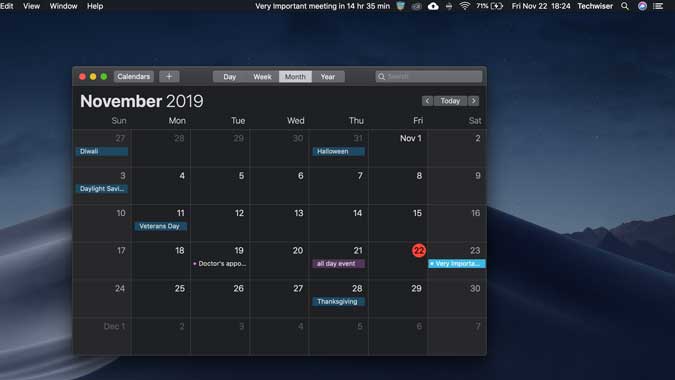
أفضل تطبيقات التقويم
1. iCultus
لنبدأ مع تطبيق تقويم بسيط ، iCultus هو التقويم الذي كان يجب أن يكون متاحًا بشكل افتراضي. حيث سيتواجد على شريط القائمة في الجزء العلوي ويظهر لك تقويمًا للشهر الحالي عند النقر فوق الأيقونة.
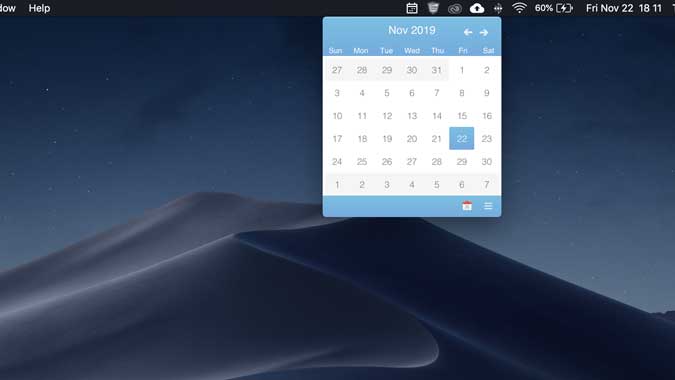
لكي نكون صادقين فهذا هو كل ما أحتاجه لعنصر واجهة مستخدم ، حيث يمكن التحرك للأمام والخلف للإطلاع على الشهور للتخطيط لأية إجازات قادمة. على الرغم من أنه لا يُظهر أي أحداث مُصطفة على تقويم iCloud الخاص بك ، إلا أنه يمنحك زرًا لبدء تشغيل تطبيق التقويم بحيث يمكنك اتخاذ إجراء في التطبيق الحقيقي. كما أنه مفتوح المصدر ومجاني إذا كنت تهتم بهذا النوع من الأشياء.
الحصول على iCultus (مجانًا)
2. Quick View Calendar
يعمل هذا التطبيق بالضبط مثل ما يقوم به iCultus ، فلماذا تختار هذا التطبيق على التطبيق السابق؟ كلمه واحدة؛ جمال التصميم ، إذا كنت تهتم بالتناسق وتريد تطبيق تقويم يتوافق مع المظهر العام والتخطيط لنظام التشغيل ، فهذا التطبيق مثالي.
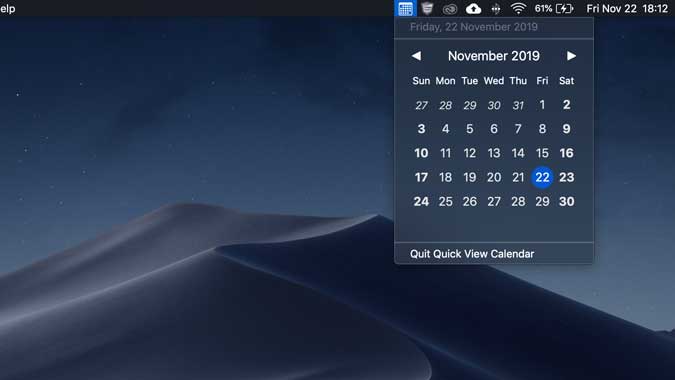
يحتوي على واجهة شفافة مع نظام لون رمادي وأبيض غامق يتطابق بشكل جيد مع سمة Dark على Mac. الأيقونة موجودة على شريط القائمة للوصول السريع إلى التطبيق حيث يحتوي على مفاتيح الأسهم للبحث عن الأشهر القادمة والأخيرة.
الحصول على Quick View Calendar (مجانًا)
3. ItsyCal
حسنًا ، لقد تمت تغطية الأساسيات لذا دعنا نتحدث عن بعض التطبيقات الفعلية التي تحتوي على بعض الميزات. تم تصميم ItsyCal لسهولة الوصول ولكنه يوفر أيضًا بعض الوظائف التي تريدها من تطبيق التقويم. يمكنك تخصيص التطبيق وفقًا لتفضيلاتك ، على سبيل المثال ، يمكنك تعيين السمة لتتناسب مع النظام ، وتسليط الضوء على يوم من أيام الأسبوع ، والحصول على إشعار الأحداث القادمة في عنصر واجهة المستخدم نفسه ، والقدرة على إنشاء أحداث ومواعيد.

يقوم التطبيق بمزامنة كل شيء مع iCloud ، لذا فإن كل ما تخطط له سوف يظهر على التطبيق المصغر. أنا أحب ItsyCal بسبب ميزاتين ؛ تثبيت التطبيق المصغر لإبقائه في الأعلى ، وعرض الأيقونة للوقت الحقيقي للتاريخ والشهر على شريط القائمة. كما أنه مجاني.
الحصول على ItsyCal (مجانًا)
4. Quick Calendar
الآن لدينا ما يكفي من التطبيقات التي تمت تغطيتها والتي تضيف أيقونة على شريط القائمة ، لذا دعونا ندرج أحد التطبيقات التي ستتواجد في منطقة الإشعارات. نحن جميعًا نتحقق من منطقة الإشعارات على أي حال ، لذا سيكون من الجيد وضع تقويم صغير هناك. يجب إضافة Quick Calendar يدويًا من خلال الانتقال إلى قائمة التعديل أسفل لوحة الإشعارات. بعد تمكينه ، سيبقى في لوحة الإشعارات.
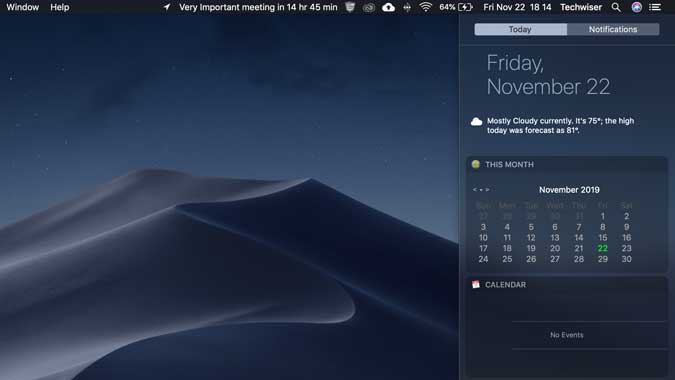
بالنسبة لميزاته ، فهو تطبيق أساسي ، حيث يعرض الشهر الحالي وهناك أسهم لتغير وعرض الأشهر المقبلة والماضية. ومع ذلك ، إذا كنت ترغب في إلقاء نظرة سريعة على التقويم أثناء سحب الإشعارات ، فإن Quick Calendar هو ما تبحث عنه.
الحصول على Quick Calendar (مجانًا)
5. Next Meeting
Next Meeting عبارة عن عنصر واجهة مستخدم صغير يعرض الأحداث القادمة في شريط القائمة. لنفترض أنك تخطط لأسبوعك مقدمًا أين يلزمك أن تعقد اجتماعات في ساعات مختلفة ، لذا فإن هذا التطبيق سيأخذ هذه المعلومات من iCloud ويضيفها إلى شريط القائمة حتى لا يفوتك أي إجتماع قادم. إذا قمت بالنقر فوق الأيقونة، فسيُظهر لك التطبيق الأحداث للأيام القادمة. يمكنك تخصيص الاجتماعات التي تريد عرضها والاختيار بينها وبين الاجتماعات قيد التنفيذ والاجتماعات التي يجب التواجد بها في اليوم.
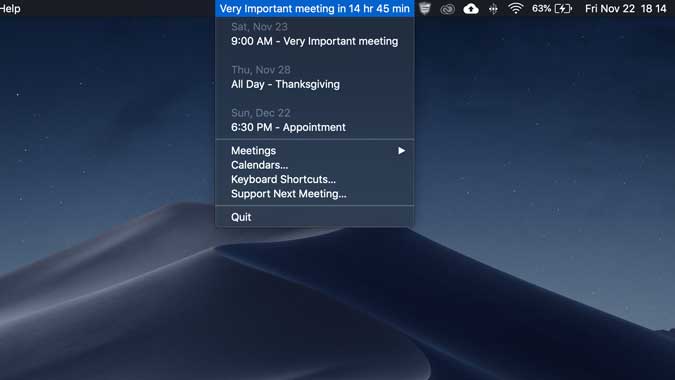
الحصول على Next Meeting (مجانًا)
6. Calendars
لا يشبه Calendars التطبيقات الأخرى الموجودة في القائمة ، فبدلاً من منحك تطبيق مصغر لتقويم بسيط على شريط القائمة ، يمنحك تقويم كامل مع الكثير من الميزات. بالنسبة للمبتدئين ، يمكنك تعيين صورة مختلفة لكل شهر ، تمامًا مثل التقويم الحقيقي ، إذا لم يكن هذا هو ما تحبذه ، فيمكنك جعله شفافًا لمطابقة سمة النظام الخاص بك.
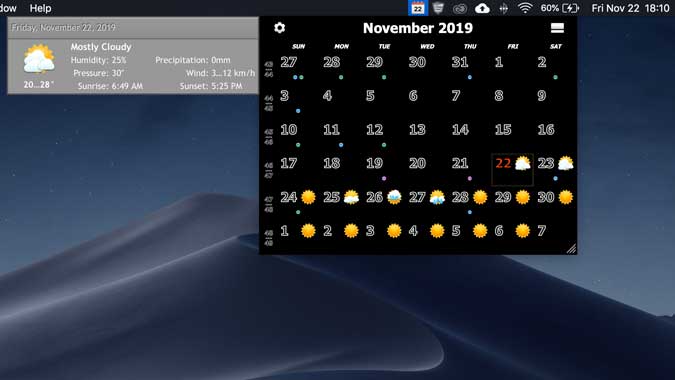
يتزامن التطبيق مع iCloud و Facebook و Google Calendar لإطلاعك باستمرار على قائمة الأحداث القادمة والتي تخطط لها. إذا لم يكن ذلك كافيًا ، فيمكنك أيضًا تمكين خيارات الطقس في هذا التطبيق وستحصل على تنبؤات يومية في الوقت الحقيقي ، أسفل كل يوم مباشرةً.
يعد Calendars تطبيقًا مجانيًا على متجر التطبيقات ، ولكن يمكنك الترقية إما عن طريق الاشتراك (0.99 دولار / شهر) أو دفع رسوم الترخيص لمرة واحدة (19.99 دولارًا).
الحصول على Calendars (مجانًا)
7. InstaCal
بينما يعد تطبيق Calendars مفيدًا لتذكر أعياد الميلاد من Facebook والحصول على تذكيرات من Google ، فإن InstaCal مخصص للمهنيين الذين يستخدمون Office 365 و Google Calendar و Outlook. يمكنك دمج الدعوات وعرضها والرد عليها مباشرةً من أيقونة شريط القائمة المنبثقة. إلى جانب الإضافة إلى شريط القائمة ، يتم إضافة InstaCal أيضًا إلى Dock الذي يتيح لك استخدام التطبيق إلى أقصى إمكاناته.
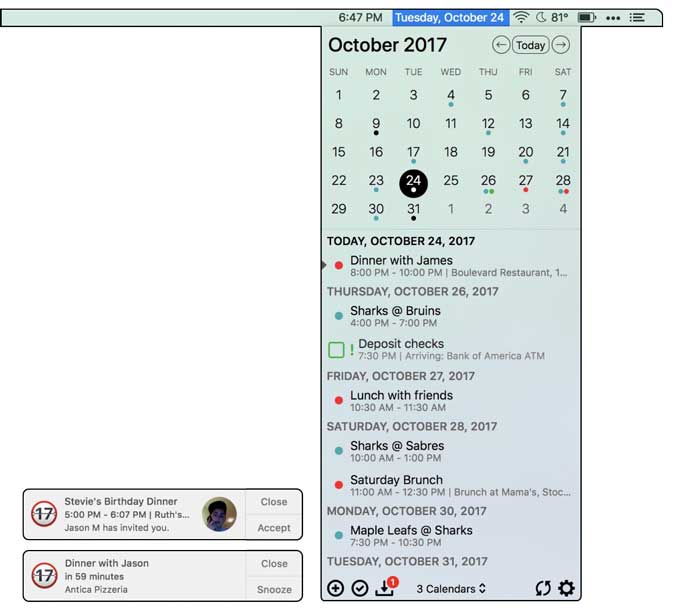
بصرف النظر عن الأحداث ، يمكنك أيضًا عرض رسائل التذكير داخل التطبيق وإنشاء رسائل جديدة. يمكن تخصيص السمات والتطبيق لديه دعم Touchbar كذلك. مع كل هذه الميزات مجتمعة ، ما عليك سوى دفع 5 دولارات لامتلاك هذا التطبيق وهو في رأيي جيد جدًا.
الحصول على InstaCal ($ 4.99)
أفضل تطبيقات التقويم البسيطة لنظام التشغيل Mac
حسنًا ، كانت هذه اختياراتي لأفضل تطبيقات التقويم السهلة لنظام التشغيل Mac عندما تريد أكثر مما يقدمه تطبيق التقويم الأصلي. تعتبر تطبيقات Itsycal ، Quick View Calendar ، iCultus ، خيارات رائعة عندما تريد فقط طريقة سريعة للنظر إلى التقويم. يخدم Next Meeting مكانته الخاصة حيث يذكرك بالأحداث القادمة ، ويتيح لك Calendars دمج Facebook و Google Calendar. Instacal هو الأفضل للأشخاص الذين يرغبون في تطبيق تقويم احترافي مع تكامل مع Outlook و Office 365 ، إلخ.







